Ecco la nostra video guida su come cambiare il tema di Google Chrome ed attivare la "Dark Mode". Se siete di quegli utenti che amano personalizzare al massimo la grafica del proprio computer, che sia un Mac o un PC Windows poco importa, e se vi piace molto la "Dark Mode" presentata da Apple in iOS Mojave, la modalità "nera" dell'interfaccia grafica del sistema operativo di Apple, questo è il video che fa per voi.
In questa video guida vi spiegherò come "anticipare i tempi" e provare subito l'interfaccia grafica nera su Google Chrome, sfruttando una delle tantissime funzioni integrate nel browser del colosso di Mountain View: i temi.
Se quindi vi ho incuriositi e anche voi volete capire come cambiare il tema di Google Chrome ed attivare la "Dark Mode", prendetevi due minuti di tempo e seguite i miei consigli: vi renderete conto di quanto è facile e di quante siano le alternative disponibili!
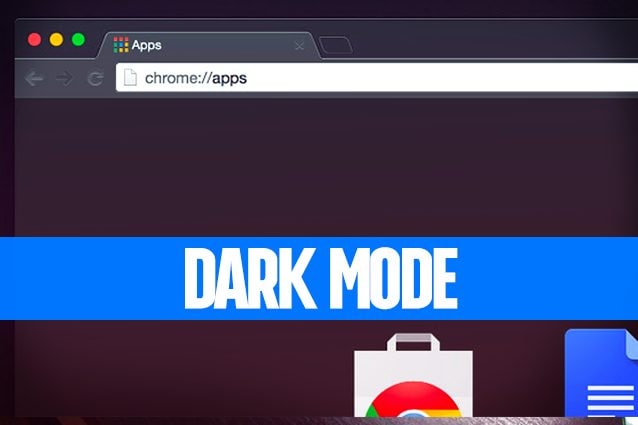
Per cambiare il tema di Google Chrome ed attivare la "Dark Mode" la prima cosa da fare è avviare il browser di Big G, cliccare sull'icona con i tre puntini verticali posto in alto a destra e selezionare la voce "Componenti aggiuntivi". Entrerete così nella sezione con la quale è possibile gestire tutti i plugin installati su Chrome e nella quale dovrete selezionare la scritta "Prova altre estensioni" posta in basso a sinistra.
Si aprirà a questo punto lo store per i componenti aggiuntivi di Google Chrome, nel quale dovrete cliccare sulla voce "Temi" posta in alto a destra, per accedere a un catalogo di temi praticamente infinito e nel quale potete scegliere una delle tante grafiche in stile "Dark Mode".
Una volta trovato il tema che più vi piace, non dovrete fare altro che selezionarlo e cliccare sul tasto "Aggiungi" per vedere in pochi secondi cambiata la grafica del browser di Google che non solo avrà un colore diverso ma, in base al tema scelto, utilizzerà anche dei nuovi set di icone.



;Resize,width=369;)



